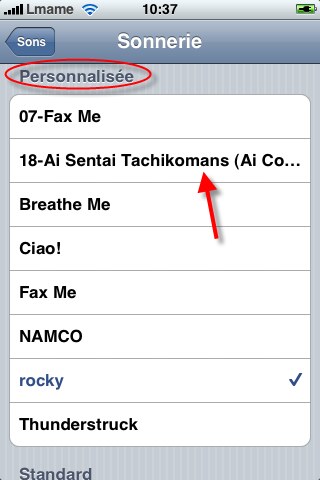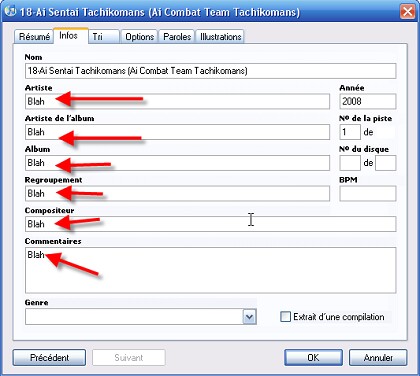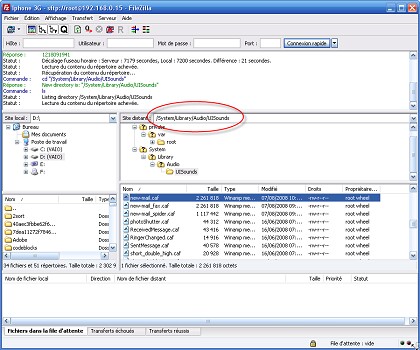Article complet: [Iphone] SSH, changer de password, sonneries (normales, SMS, mail), Itunes à 100% CPU
07.08.08
[Iphone] SSH, changer de password, sonneries (normales, SMS, mail), Itunes à 100% CPU
IV°) Comment faire des sonneries?:
1°) quand on m'appelle:
Apple, dans son infine avidité au gain, a essayé de faire payer les sonneries à télécharger sur l'Iphone en passant par l'Itunes Store. En gros, vous avez le droit d'utiliser certain morceaux que vous avez acheté sur l'Itunes Store pour en faire des sonneries  .
.
Sa majesté Steevy la mouche est trop bonne 
Dans son infinie miséricorde, Steevy au polo noir autorisa les utilisateurs sous Mac OS à créer leurs propres sonneries, en passant par Garage Band... Et les utilisateur Windows me direz vous? Bah... je crois qu'il s'en tape 
Bref ça demande un peu de tournicoti/tournicota, mais bon on s'y fait alors allons y 
Déjà, une sonnerie pour l'Iphone doit faire moins de 30 secondes (on fait on peut monter à 40, mais bon...).
Donc il faut prendre un MP3 que l'on aime, et n'en utiliser que 30 secondes, je vais donner la manip avec Quicktime, mais vous pouvez le faire avec Audacity ou autre.
Bref on ouvre Quictime et son MP3, on sélectionne 30 secondes de chanson avec les petites pavés de sélections.
et on dit à Quicktime de ne garder que ces 30 secondes.
Là on l'exporte tout simplement au format wave pour le moment.
Quand c'est fait, on ouvre Itunes et on fait un drag&drop du fichier .wav dans Itunes.
Là on le convertit au format AAC.
A la fin de la conversion, vous voyez que vous avez deux fichiers avec le même nom, l'original en wave, et le converti en AAC.
Maintenant allez dans "obtenir des informations" pour trouver lequel est en AAC
Et faites un clic droit sur le chemin affiché pour l'ouvrir dans l'explorateur.
renommes le fichier de .m4a en .m4r
Supprimez les deux fichiers dans Itunes, ils ne serviront plus à rien.
Faites un drag&drop du fichier .m4r dans la partie "Sonneries" d'Itunes
Il ne vous reste plus qu'à faire une synchro entre votre Iphone et Itunes pour peu que vous avez défini la synchro automatique et synchroniser toutes les sonneries.
A la fin de la synchro, vous devriez retrouver la sonnerie sur votre Iphone.
Dans certains cas, elle n'apparaît pas...
Un truc est de retourner dans la partie "Sonneries" d'Itunes et de modifier certaines propriétés de votre sonnerie (genre rajouter le nom de l'album etc...) et puis de refaire une synchro.
La en général ça passe 
2°) pour remplacer les sonneries SMS ou bien la sonnerie "nouveau mail":
Là c'est plus coton car le méchant Steevy des montagnes ne vous permets pas de changer les sonneries SMS ou bien le "ding dong" trop discret quand vous recevez un nouveau mail 
Il faut donc fourber.
Ces sonneries sont placées dans le dossier /System/Library/Audio/UISounds/ de votre Iphone et à première vue c'est pas gagné car on voit une extension .caf...
En fait il s'agit de sons .aif renommés en .caf.
Il n'y a pas de différence de "construction" entre les sons SMS et les sons "nouveau mail" ou autres, seuls les noms changent et sont à respecter.
a°) les noms pour les sons SMS:
Comme vous pouvez le voir, vous avez 6 sons possibles pour les SMS sur l'Iphone:
Ils correspondent aux fichiers dans /System/Library/Audio/UISounds/:
sms-received1.caf à sms-received6.caf.
Donc imaginons que vous vouliez remplacer le son "Klaxxon" (4 ème choix), il faudra remplacer le fichier sms-received4.caf et le nom restera Klaxxon sur l'Iphone.
En fait il est possible de changer ce nom, mais on verra ça plus tard...
b°) tous les autres sons:
Ils sont assez évocateurs pour le reste, par exemple le son pour "nouveau mail" s'appelle "new-mail.caf", donc comme vous le voyez, vous pouvez changer pas mal de sons système ici...
c°) exemple pour new-mail.caf:
Imaginons que nous voulions changer le son par trop discret qui est joué quand on reçoit un nouveau mail...
On ouvre Quictime (ça pourait être aussi Audacity) et son MP3, on sélectionne genre 12 secondes de chanson avec les petites pavés de sélections (c'est déjà long).
et on dit à Quicktime de ne garder que ces 12 secondes.
Là on l'exporte tout simplement au format AIFF avec les paramètres de la capture d'écran (AIFF, PCM Linéaire, Stéréo, 44 Khz, Qualité 100%, 16 bits):
Puis on renomme le fichier de .aif en .caf
Et on l'envoie dans /System/Library/Audio/UISounds/ en utilisant FileZilla 
Là il ne faut pas s'affoler, si vous essayez d'entendre le son immédiatement, il y a une forte chance pour que vous n'ayez... rien 
Pas de panique, rebootez l'Iphone et ça devrait être bon 
Et voilà 
On en parle sur le forum ![]()